模糊滤镜(CS6新增)
- 格式:ppt
- 大小:1.09 MB
- 文档页数:6

CS6制作丰富多彩的照片滤镜效果实例详解教程
CS6制作丰富多彩的照片滤镜效果实例详解教程
知识要点:
Photoshop CS6“照片滤镜”:该功能通过调整曝光照片的程度,使拍出来的照片得到的颜色均匀。
滤镜:制定照片滤镜的种类。
颜色:显示所选照片滤镜的颜色。
浓度:指调整颜色的浓度。
保留明度:应用照片滤镜时保持已有的明度和暗度。
经过处理后的照片得到Photoshop CS6最终实例效果图:
制作步骤:
1.按【Ctrl+O】组合键打开一幅图像素材。
2.在Photoshop CS6图层面板中单击图层面板下方的“创建新的填充图层或调整图层”按钮,选择“照片滤镜”选项,生成“照片滤镜1”调整图层,然后通过这一图层来调整照片滤镜效果。
3.在弹出的“照片滤镜”对话框中设置“滤镜”为深黄,“浓度”为75%,设置好后得到Photoshop CS6黄色滤光镜照片。
4.照片的颜色还不够明快,在Photoshop CS6图层面板中创建一个“色阶1”调整图层,在弹出的“色阶”对话框中设置参数,完成Photoshop CS6滤镜照片的制作。
5.如果还想得到其它色彩的滤镜效果,可以通过改变“照片滤镜1”调整图层来得到。
下面制作一个深红色滤镜照片效果,在Photoshop CS6图层面板中双击选中“照片滤镜1”调整图层,在弹出的对话框中改变设置,就可以得到深红色的滤镜效果。
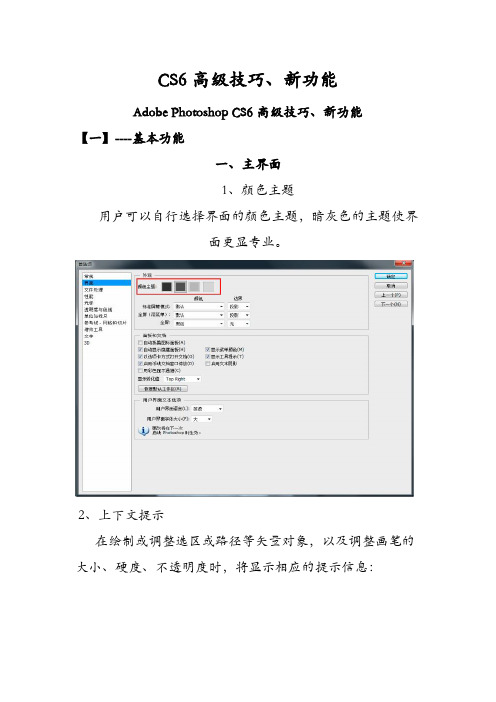
CS6高级技巧、新功能Adobe Photoshop CS6高级技巧、新功能【一】----基本功能一、主界面1、颜色主题用户可以自行选择界面的颜色主题,暗灰色的主题使界面更显专业。
2、上下文提示在绘制或调整选区或路径等矢量对象,以及调整画笔的大小、硬度、不透明度时,将显示相应的提示信息:是否显示该信息以及信息相对于光标的方位通过该选项确定:3、文本阴影该功能只对工具选项栏中的文字以及标尺上的数字有效,而且只有在亮灰色的颜色主题时才比较明显。
需要指出的是,所加的文字阴影并不是黑色的,而是白色的,相当于黑色的文字加上了一个白色的阴影,总体感觉,反而感觉刺眼,不如关了为好。
4、清理了旧版中主菜单右侧的一堆杂碎,主界面更显整洁。
新旧界面的对比如下:旧版的窗口布局选择控件非常合理地移到了“窗口--排列”命令中;屏幕模式选择控件又回到了它诞生的地方----工具箱;工作区选择控件移到了选项栏的最右侧;其余的启动BR、启动MB、显示比例以及CS Live等控件一并予以割除。
5、旧版中的“分析”菜单降级为“图像”菜单中的一个命令,取而代之的是“文字”菜单,足见此次升级对印刷设计的重视。
二、文件自动备份这一功能可以说是激动人心的功能之一。
该功能的有关细节情况如下:1、后台保存,不影响前台的正常操作。
2、保存位置:在第一个暂存盘目录中将自动创建一个PSAutoRecover文件夹,备份文件便保存在此文件夹中。
3、当前文件正常关闭时将自动删除相应的备份文件;当前文件非正常关闭时备份文件将会保留,并在下一次启动PS 后自动打开。
三、图层的改进是本次升级的亮点之一1、图层组的内函发生了质的变化图层组在概念上不再只是一个容器,具有了普通图层的意义。
旧版中的图层组只能设置混合模式和不透明度,新版中的图层组可以象普通图层一样设置样式、填充不透明度、混合颜色带以及其它高级混合选项。
新旧版双击图层组打开的设置面板对比如下,其差异之大令人惊目:具有极其重要的意义。

Adobe PhotoShop CS6 中英菜单对照表一、File 文件New 新建Open 打开Browse in Mini Bridge 在Mini Bridge中浏览Open as Smart Object 打开为智能对象Open Recent 最近打开文件Clear Recent File List 清除最近的文件列表Close All 关闭全部Close and Go to Bridge 关闭并转到BridgeSave As 存储为Check In 签入Save for Web 存储为Web 所用格式Revert 恢复Place 置入Import 导入Variable Data Sets 变量数据组Video Frames to Layers 视频帧到图层Export 导出Data Sets as File 数据组作为文件Paths to Illustrator 路径到IllustratorRender Video 渲染视频Automate 自动Batch 批处理PDF Presentation PDF 演示文稿Create Droplet 创建快捷批处理Crop and Straighten Photos 裁剪并修齐照片Contact Sheet II 联系表Conditional Mode Change 条件模式更改Fit Image 限制图像Lens Correction 镜头校正Merge to HDR Pro 合并到HDR Pro Photomerge 照片拼合Scripts 脚本Image Processor 图像处理器Delete All Empty Layers 删除所有空图层Flatten All Layer Effects 拼合所有图层效果Flatten All Masks 拼合所有蒙板Layer Comps to Files 图层复合导出到文件Export Layers to Files 将图层导出到文件Script Events Manager 脚本事件管理器Load Files into Stack 将文件载入堆栈Load Multiple DICOM Files 载入多个DICOM 文件Statistics 统计File Info 文件简介Print One Copy 复印一份Exit 退出二、Edit 编辑Undo set 3D Camera Position 还原从2D 创建3D Step Forward 前进一步Fade 渐隐Copy Merged 合并拷贝Paste Special 选择性粘贴Paste in Place 原位粘贴Paste Outside 外部粘贴Check Spelling 拼写检查Find and Replace Text 查找和替换文本Fill 填充Stroke 描边Content-Aware Scale 内容识别比例Puppet Warp 操控变形Free Transform 自由变换Transform 变换Scale 缩放Rotate 旋转Skew 斜切Distort 扭曲Perspective 透视Warp 变形Rotate 90°CW 顺时针旋转90 度Rotate90°CCW 逆时针旋转90 度Flip Horizontal 水平翻转Auto-Align Layers 自动对齐图层Auto-Blend Layers 自动混合图层Define Brush Preset 定义画笔预设Define Pattern 设置图案Define Custom Shape 定义自定形状Purge 清除内存数据Clipboard 剪贴板Histories 历史记录Video Cache 视频高速缓存Presets 预设Preset Manager 预设管理器Migrate Presets 迁移预设Export/Import Presets 导出/导入预设Remote Connections 远程连接Color Settings 颜色设Assign Profile 指定配置文件Convert to Profile 转换为配置文件Keyboard Shortcuts 键盘快捷键Menus 菜单Preferences 首选项General 常规Interface 界面File Handing 文件处理Performance 性能Cursors 光标Transparency &Gamut 透明度与色域Units &Rulers 单位与标尺Guides,Grid&Slices 参考线,网络和切片Plug-Ins 增效工具Type 文字三、Image 图像Mode 模式Bitmap 位图Grayscale 灰度Duotone 双色调Indexed Color 索引色Multichannel 多通道Color Table 颜色表Adjustment 调整Brightness/Contrast 亮度/对比度Levels 色阶Curves 曲线Exposure 曝光度Vibrance 自然饱和度Hue/Saturation 色相/饱和度Color Balance 颜色平衡Channel Mixer 通道混合器Color Lookup 颜色查找Invert 反相Posterize 色调分离Threshold 阈值Gradient Map 渐变映射Selective Color 可选颜色Shadows/Highlights 阴影/高光HDR Toning HDR 色调Variations 变化Desaturate 去色Match Color 匹配颜色Replace Color 替换颜色Equalize 色调均化Auto Tone 自动色调Auto Contrast 自动对比度Canvas Size 画布大小Image Rotation 图像旋转Arbitrary 任意角度Flip Canvas Horizontal 水平反转画布Flip Canvas Vertical 垂直翻转画布Crop 裁剪Trim 裁切Reveal All 显示全部Duplicate 复制Apply Image 应用图像Calculations 计算Variables 变量Apply Data Set 应用数据组Trap 陷印Analysis 分析Set Measurement Scale 设置测量比例Default 默认值Custom 自定Select Data Points 选择数据点Record Measurements 记录测量Ruler Tool 标尺工具Count Tool 计数工具Place Scale Marker 计入比例标记四、Layer 图层New 新建Background from Layer 背景图层Group from Layer 从图层建立组Layer Via Copy 通过拷贝的图层Duplicate Layer 复制图层Rename Layer 重命名图层Layer Style 图层样式Blending Options 混合选项Bevel & Emboss 斜面和浮雕Inner Shadow 内阴影Inner Glow 内发光Satin 光泽Color Overlay 颜色叠加Gradient Overlay 渐变叠加Pattern Overlay 图案叠加Drop Shadow 投影Copy Layer Style 拷贝图层样式Global Light 全局光Scale Effects 缩放效果Smart Filter 智能滤镜Disable Smart Filters 停用智能滤镜New Fill Layer 新建填充图层Solid Color 纯色Gradient 渐变New Adjustment Layer 新建调整图层Layer Content Options 图层内容选项Layer Mask 图层蒙板Reveal Selection 显示选区From Transparency 从透明区域Enable 启用Vector Mask 矢量蒙板Current Path 当前路径Create Clipping Mask 创建剪贴蒙板Smart Objects 智能对象Convert to Smart Object 转换为智能对象New Smart Object via Copy 通过拷贝新建智能对象Stack Mode 堆栈模式Video Layers 视频图层New Video Layer from File 从文件新建视频图层Insert Blank Frame 插入空白帧Replace Footage 替换素材Interpret Footage 解释素材Show Altered Video 显示已改变的视频Restore All Frame 恢复所有帧Reload Frame 重新载入帧Rasterize 栅格化New Layer Based Slice 新建基于图层的切片Group Layers 图层编组Arrange 排列Combine Shapes 形状合并Align 对齐Distribute 分布Lock All Layers in Group 锁定组内的所有图层Link Layers 链接图层Merge Down 合并图层Merge Visible 合并可见图层Flatten Image 拼合图像Matting 修边Color Decontaminate 颜色净化Defringe 去边五、Type 文字Panels 面板Character Styles Panel 字符样式面板Paragraph Styles Panel 段落样式面板Anti-Alias 消除锯齿Anti-Alias None 消除锯齿无Anti-Alias Crisp 消除锯齿明晰Anti-Alias Strong 消除锯齿强Anti-Alias Smooth 消除锯齿平滑Orientation 取向Extrude to 3D 凸出为3D Create Work Path 创建工作路径Convert to Shape 转换为形状Rasterize Type Layer 栅格化文字图层Convert Text Shape Type 转换文本形状类型Warp Text 文字变形Font Preview Size 字体预览大小Medium 中Extra Large 特大Huge 超大Language Options 语言选项Default Features 默认功能East Asian Features 东亚语言功能Standard Vertical Roman Alignment 标准垂直罗马对齐方式Tate-chu-yoko 直排内横排Top-to-Top Leading 顶到顶行距Bottom-to-bottom Leading 底到底行距Update All Text Layers 更新所有文字图层Replace All Missing Fonts 替换所有缺欠文字六、Select 选择Deselect 取消选择Reselect 重新选择Inverse 反向Color Range 色彩范围Refine Mask 调整边缘Modify 修改Grow 扩大选取Similar 选取相似Transform Selection 变换选区Edit in Quick Mask Mode 在快速蒙板模式下编辑New 3D Extrusion 新建3D 凸出七、Filter 滤镜Last Filter 上次滤镜操作Convert for Smart Filter 转换为智能滤镜Filter Gallery 滤镜库Adaptive Wide Angle 自适应广角Liquify 液化Oil Paint 油画Vanishing Point 消失点Blur 模糊Field Blur 场景模糊Iris Blur 光圈模糊Tilt-Shift 倾斜偏移Blur More 进一步模糊Box Blur 方框模糊Gaussian Blur 高斯模糊Motion Blur 动感模糊Radial Blur 径向模糊Distort 扭曲Displace 置换Pinch 挤压Polar Coordinates 极坐标Ripple 波纹Shear 切变Spherize 球面化Twirl 旋转扭曲Zigzag 水波Wave 波浪Noise 杂色Despeckle 去斑Dust & Scratches 蒙尘与划痕Median 中间值pixelate 像素化Color Halftone 彩色半调Facet 彩块化Fragment 碎片Mezzotint 铜版雕刻Mosaic 马赛克Pointillize 点状化Render 渲染Difference Clouds 分层云彩Fibers 纤维Lens Flare 镜头光晕Lighting Effects 光照效果Stylize 风格化Diffuse 扩散Emboss 浮雕Extrude 凸出Solarize 曝光过度Tiles 拼贴Trace Contour 等高线Video 视频De-Interlace 逐行Other 其他High Pass 高反差保留Maximum 最大值Offset 位移Digimarc Embed Watermark 嵌入水印Browse Filters Online 浏览联机滤镜八、3DNew 3D Layer from File 从文件新建3D 图层New 3D Extrusion from Selected Layer 从所选图层新建3D 凸出New Mesh from Layer 从图层新建网络Postcard 明星片Mesh Preset 网格预设Cone 锥形Cube Wrap 立体环绕Cylinder 圆柱体Donut 圆环Pyramid 金字塔Ring 环形Sphere 球体Spherical Panorama 球面全景Wine Bottle 酒瓶Depth Map to 深度映射到Two-Sided Plane 双面平面Volume 体积Add Constraints from 添加约束的来源Show /Hide Polygons 显示/隐藏多边形Within Selection 选区内Invert Visible 反转可见Snap Object to Ground Plane 将对象贴紧地面Split Extrusion 拆分凸出New Tiled Painting from Layer 从图层新建拼贴绘画Paint Falloff 绘画衰减Paint on Target Texture 在目标纹理上绘画Diffuse 漫射Bump 凹凸Specular Color 镜面颜色Opacity 不透明度Shininess 反光度Self-Illumination 自发光Reflectivity 反射Roughness 粗糙度Reparameterize UVs 重新参数化Create Painting Overlay 创建绘图叠加Select Paintable Areas 选择可绘画区域Make Work Path from 3D Layer 3D图层生成工作路径Sketch With Current Brush 使用当前画笔素描Get More Content 获取更多内容九、View 视图Proof Setup 校样设置Working Cyan Plate 工作中的青版Working Magenta Plate 工作中的洋红版Legacy Macintosh RGB(Gamma 1.8)旧版Macintosh RGB(Gamma 1.8)Monitor RGB 显示器RGBColor Blindness-Protanopia-type 色盲-红色盲型Color Blindness-Deuteranopia-type 色盲绿色盲型Proof Colors 校样颜色Gamut Warning 音域警告Pixel Aspect Ratio 像素长宽比Custom Pixel Aspect Ration 自定像素长宽比Square 方形Pixel Aspect Ratio Correction 像素长宽比校正Zoom In 放大Screen Mode 屏幕模式Full Screen Mode With Menu Bar 带有菜单栏的全屏模式Extras 显示额外内容Show 显示Target Path 目标路径3D Secondary View 3D 副视图Edit Pins 编辑图钉Snap To 对齐到Document Bounds 文档边界十、Window 窗口Arrange 排列Tile All Vertically 全部垂直拼贴2-up Horizontal 双联水平3-up Stacked 三联堆积Consolidate All to Tabs 将所有内容合并到选项卡中Cascade 层叠Float in Window 在窗口中浮动Match Zoom 匹配缩放Workspace 工作区Essentials(Default)基本功能(默认)Typography 排版规则Extensions 扩展功能Character Styles 段落样式Clone Source 仿制源Histogram 直方图Measurement Log 测量记录Navigator 导航器Properties 属性Swatches 色板。

cs6新功能CS6是Adobe公司发布的一款图像处理软件,是其Photoshop 系列中的最新版本。
相比于之前的版本,CS6引入了许多新功能和改进,使得用户能够更加高效地进行图像处理和编辑。
以下是CS6的一些新功能。
首先,CS6引入了新的内容感知工具,包括内容感知填充和内容感知移动。
内容感知填充可以自动根据周围的内容进行修复和补全。
例如,在修复照片时,如果有一块缺失的区域,使用内容感知填充工具可以自动根据周围的内容填补相应的区域,使得修复的效果更加自然。
而内容感知移动可以将选定的对象移动到图像的其他位置,并自动进行补全。
这两个工具的引入大大简化了用户的修复工作,节省了大量的时间和精力。
其次,CS6还增加了一个全新的模糊库,包括径向模糊、模糊画笔和快速模糊。
很多时候,我们可能想要在照片中添加一些特殊的效果,比如模糊背景来突出主体。
以往的版本中,要实现这种效果需要使用复杂的遮罩和筛选,操作起来很麻烦。
然而,有了CS6的新模糊库,用户只需要简单地选择相应的模糊工具,然后用鼠标在照片上刷一刷,就能够轻松实现模糊效果。
此外,CS6还引入了智能对象支持油画效果。
通过将图像转换为智能对象,用户可以在不破坏原始图像的基础上应用油画效果。
用户可以根据需要调整各种参数,比如画笔大小、画笔压力、绘画方向等,从而创造出各种绚丽多彩的油画效果。
这一功能对于那些喜欢艺术创作的用户来说,无疑是一个巨大的福音。
另外,CS6还增加了扩展的3D功能。
Photoshop一直是图像处理领域的佼佼者,而CS6进一步加强了它在3D建模和渲染方面的能力。
通过新的3D渲染器,用户可以轻松地创建各种逼真的3D效果。
比如,用户可以将2D图像转换为3D模型,并对其进行各种操作,比如旋转、缩放、平移等。
此外,CS6还支持导入和导出3D模型的功能,使用户能够更好地与其他3D软件进行协作。
最后,CS6还提供了全新的工作界面,更加简洁明了。
新的界面在保持功能完整的同时,减少了冗余的操作,使得用户能够更加专注于创作和编辑。

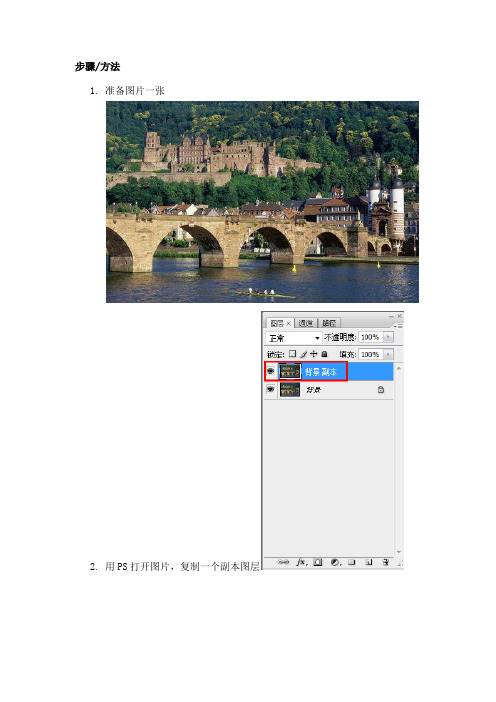
步骤/方法1.准备图片一张2.用PS打开图片,复制一个副本图层3.调节一下图片的饱和度,这样效果会比较好。
具体数值根据图片色彩的不同自己调整。
4.点击左侧的工具条中的快速蒙板工具进入快速蒙板状态。
5.点击左侧工具条中的渐变工具选择对称渐变6.在图片中桥的部分不处理,那么我们拉出如图红色部分,等于是桥的部分不在选区内。
7.再次点击左侧工具栏下面的快速蒙板按键,退出快速蒙板状态。
8.菜单栏滤镜-------模糊--------镜头模糊具体设置数值如图(不过不同的图像需要你自己调节)9.菜单栏选择--------取消选择10.文件--------另存为保存即可。
好了用PS做移轴图就是这么简单~~~相信PS不怎么熟练的同学也能够轻松搞定~~Photoshop cs6中的移轴滤镜发表于2012 年 5 月9 日由skywalker翻译:本站来源:原文发布时间:2012年5月5日这部文字和视频教程介绍的是Photoshop cs6中新推出的移轴效果滤镜。
所谓移轴效果,简单得说,就是将一幅普通图片变成微缩景观的效果。
字幕视频下载大家好!当我推出了介绍Photoshop cs6中的模糊滤镜库的视频以后,很多人要求我对其中的移轴模糊滤镜做更详细的介绍。
这里我们通过一个例子来向大家说明如何为图像应用移轴模糊效果。
有的人可能不明白移轴效果是什么,简单得说,就是将一幅全尺寸的图像变成类似于微缩模型的效果。
通过对要捕捉主题的上部和下部进行模糊,营造出镜头距离场景只有数英寸之遥的错觉。
在之前,要做出这种效果,需要很炫的蒙板技巧,现在,在Photoshop cs6的滤镜菜单中,新增加了“移轴(Tilt-Shift)”选项。
当载入这个滤镜后,在屏幕上你会看到新的控制元素,利用这些元素你可以制作出完美的移轴效果。
首先,出现在中间的是模糊环(Blur Ring)。
通过它我们不但可以把焦点移到我们要关注的对象上,还允许我们通过简单得拖拽鼠标快速得增减模糊区域的模糊量度。
PhotoshopCS6滤镜下载PhotoshopCS6常用8大滤镜中文免费版下载photoshop cs6常用的8款中文滤镜使用说明1、Alien.Skin.xenofex2 解压后就能用。
2、Eye Candy 5 Textures 双击文件夹内reg就能用。
3、Eye Candy 4000 解压后就能用。
4、NikColorEfex3 注册码:071122936kfcwggmlxjjdlspp其它内容随便填写5、抽出滤镜解压后就能用。
6、灯光工厂3.0 解压后就能用。
7、然烧的梨树解压后就能用。
8、人像磨皮滤镜2.3 文件夹内有注册机,随便填。
photoshop cs6常用的8款中文滤镜安装方法直接解压后复制到Adobe Photoshop CS6Plug-insPanels文件夹中,重起Photoshop即可使用。
常用8大滤镜中文合集只能支持32位,PSCS6 可能是64位的不支持,你可以放32位在Adobe Photoshop CS6Plug-insPanels文件夹下(一般会同时安装32位的和64位两个版本)放到安装目录里边的Adobe Photoshop CS6Plug-ins下边比如我的安装目录D:Photoshop CS6Adobe Photoshop CS6Plug-ins 不要放到别的目录里边去了,尤其是这两个,不要弄混了。
部分滤镜介绍人像磨皮滤镜功能优秀的PS滤镜Imagenomic Portraiture最新版本,用于人像图片润色,减少了人工选择图像区域的重复劳动。
它能智能地对图像中的皮肤材质、头发、眉毛、睫毛等部位进行平滑和减少疵点处理。
燃烧的梨树功能听到燃烧的梨树(Flaming.Pear公司),大家马上会想到那个特效滤镜,或一个专门的倒影滤镜!此次放送的是燃烧的梨树Flaming.Pear.公司遭到破解的国内大部分滤镜及部分汉化滤镜!还包含几个同类的升级版本及汉化版本!抽出滤镜功能PhotoShop抽出扣图是大家常用的抠图工具,不过自从CS4/CS5之后,抽出抠图滤镜没有在安装程序中了,不过不要紧,我们可单独安装PhotoShop抽出滤镜插件,把PhotoShop抽出抠图滤镜插件下载下来,解压后得到滤镜文件ExtractPlus.8BF ,把这个文件放到PhotoShop 的Plug-ins 插件目录中,再重新启动PhotoShop 就能看到抽出滤镜了;。
Adobe_AfterEffect_CS6滤镜中英文对照Adobe AfterEffect CS6自带特效滤镜中英文对照3D channel三维通道3d Channel Extract 提取三维通道Depth Matte 深度蒙版、景深蒙版Depth of Field 景深效果Extractor 提取器Fog 3D 雾化ID Matte ID 蒙版ID Entifier 标识符Audio音频特效Backwards 倒播Bass & Treble 低音和高音Delay 延迟Flange & Chorus 变调和合声High-low Pass 高低音过滤Modulator 调节器Parametric EQ EQ参数Reverb 回声Stero Mixer 立体声混合Tone 音质Blur&Sharpen模糊与锐化特效Bilateral Blur 双边模糊Box Blur 方块模糊Camera Lens Blur 相机镜头模糊CC Cross Blur 十字模糊CC Radial Blur 径向模糊、放射模糊CC Radial Fast Blur 径向快速模糊CC vector Blur 矢量模糊Channel Blur 通道模糊Compound Blur 混合模糊Directional Blur 方向模糊Fast Blur 快速模糊Gaussian Blur 高斯模糊Lens Blur 镜头虚化模糊Radial Blur 径向模糊Reduce Interlace Flicker 降低交错闪烁Sharpen 锐化Smart Blur 智能模糊Unshart Mask 反遮罩锐化Channel通道特效Alpha Levels Alpha色阶Arithmetic 通道运算Blend 混合Calculations 融合计算CC Composition 合成Channel Combiner 频道融合Compound Arithmetic 复合计算Invert 反相Minimax 扩亮扩暗Remove Color Matting 删除蒙版颜色Set Channels 设置通道Set Matte 设置蒙版Shift Channels 转换通道Solid Composite 实体色融合Color correction颜色校正特效--Auto Color 自动色彩调整--Auto Contrast 自动对比度--Auto Levels 自动色阶--Black&White 黑和白--Brightness & Contrast 亮度核对比度--Broadcast Colors 播放色--CC Color Neutralizer 色彩中和--CC Color Offset 色彩偏移--CC Kernel 核心--CC T oner 碳化--Change Color 转换色彩--Change to Color 颜色替换--Channel Mixer 通道混合--Color Balance 色彩平衡--Color Blance(HIS) 色彩平衡(HIS) --Color Link 色彩连接--Color Stabilizer 色彩平衡器--Colorama 彩光--Curves 曲线调整--Equalize 均衡效果--Exposure 多次曝光--Gamma/Pedestal/Gain 伽马/基色/增益--Hue/Saturation 色相/饱和度--Leave Color 退色--Levels (Individual Controls) 色阶(个体控制) --Photo Filter 照片过滤--PS arbitrary Map 映像遮罩--Selective Color 可选颜色--Shadow/Highlight 阴影/高光--Tint 染色--Tritone 三阶色调整--Vibrance 活力Distort扭曲特效--Bezier Warp 贝赛尔曲线弯曲--Bulge 凹凸镜--CC Bend It 区域卷曲效果--CC Bender 层卷曲效果--CC Blobbylize 融化效果--CC Flo Motion 两点收缩变形--CC Griddler 网格状变形--CC Lens 鱼眼镜头效果--CC Page Turn 卷页效果--CC Power Pin 带有透视效果的四角扯动工具--CC Ripple Pulse 扩散波纹变形,必需打关键帧才有效果--CC Slant 倾斜变形--CC Smear 涂抹变形--CC Split 简单的胀裂效果--CC Split 2 不对称的胀裂效果--CC Tiler 电视墙效果--Corner Pin 边角定位--Displacement Map 置换这招--Liquify 像素溶解变换--Magnify 像素无损放大--Mesh Warp 液态变形--Mirror 镜像--Offset 位移--Optics Compensation 镜头变形--Polar Coordinates 极坐标转换--Reshape 形容--Ripple 波纹--Rolling Shutter Repair--Smear 涂抹--Rpherize 球面化--Transform 变换--Turbulent displace 变形置换--Twirl 扭转--Warp 歪曲边框--Warp Stabilizer 歪曲稳定--Wave warp 波浪变形Expression Controls表达式控制特效--3D Point Control 三维点控制--Angel Control 角度控制--Checkbox Control 检验盒控制--Color Control 色彩控制--Layer Control 层控制--Point Control 点控制--Slider Control 游标控制Generate渲染--4-Ccolor Gradient 四角渐变--Advanced lightning 高级闪电--Audio Spectrum 声谱--Audio Waveform 声波--Beam 光束--CC Glue Gun 喷胶效果--CC Light Burst 2.5 光线缩放--CC Light Rays 光芒放射,加有变形效果--CC Light Sweep 过光效果--CC Threads 螺纹--Cell Pattern 单元图案--Checkerboard 棋盘格式--Circle 圆环--Ellipse 椭圆--Eyedropper fill 滴管填充--Fill 填充--Fractal 万花筒--Grid 网格--Lens Flare 镜头光晕--Paint bucker 颜料桶--Radio Waves 电波--Ramp 渐变--Scribble 涂抹--Stroke 描边--Vegas 勾画--Write-on 书写效果Keying抠像特效--CC Simple Wire Removal--Color Difference Key 色彩差抠像--Color Key 色彩抠像--Color Range 色彩范围--Difference Matte 差异蒙版--Extract 提取--Inner/Outer Key 轮廓抠像--Linear Color Key 线性色彩抠像--Luma Key 亮度抠像--Spill Suppressor 溢色抑制Matte蒙版特效--Matte Choker 蒙版清除--mocha shape--Refine Matte--simple choker 简单清除Noise & Grain 噪波和杂点特效--Add Grain 添加杂点--Dust & Scratches 杂点和划痕--Fractal Noise 不规则噪波--Match Grain 杂点匹配--Median 中性--Noise杂点--Noise Alpha Alpha通道杂点--Noise HLS HLS通道杂点--Noise HLS Auto 自动生成HLS通道杂点--Remove grain 减弱杂点--Turbulent NoiseObsoleteBasic 3DBasic TextLightningPath TextPaint 绘画--paint 绘画工具--vector paint 矢量绘画Perspective透视特效--3D Camera Tracker--3D glasses 立体眼镜--Bevel Alpha Alpha导角--Bevel Edges 边缘导角--CC Cylineder 圆柱体贴图--CC Environment 环境贴图--CC Sphere 球化效果--CC Spotlight 点光源效果--Drop Shadow 投影--Radial Shadow 放射状的投影Simulation仿真特效--Card Dance 碎片飘移--Caustics 焦散--CC Ball Action 小球状粒子化--CC Bubbles 气泡效果--CC Drizzle 雨打水面效果--CC Hair 毛发生成器(较慢)--CC Mr.Mercury 模仿水银流动--CC Particle Systems II 二维粒子运动--CC Particle World 三维粒子运动--CC Pixel Polly 画面破碎效果--CC Rainfall 下雨效果--CC Scatterize 发散粒子化--CC Snowfall 飘雪效果)--CC Star Burst 模拟星团效果--Foam 泡沫--Particle Playground 粒子--Shatter 爆碎--Wave World 波纹抖动stylize 风格化特效--Brush Storkes 画笔描边--Cartoon 卡通效果--CC Block Load--CC Burn Film 胶片烧灼效果--CC Glass 玻璃透视效果--CC Kaleida 不错的万花筒效果--CC Mr.Smoothie 像素溶解运动--CC Plastic--CC RepeTile 多种方式的叠印效果--CC Threshold 简单的阈值工具--CC Threshold RGB--Color Emboss 彩色浮雕--Emboss 浮雕--Find Edges 查找边缘--Glow 自发光--Mosaic 马赛克--Motion Tile 运动拼贴--Posterize 多色调分离--Roughen Edges 粗糙边缘--Scatter 扩散--Strobe light 闪光灯--Texturize 纹理化--Threshold 对比度极限Synthetic ApertureSA Color Finesse 3Text文字特效--Numbers 数字--Timecode 时间码Time时间特效--CC Force MotionBlur 强力运动模糊--CC Time Blend 带有动态模糊的帧融合--CC Time Blend FX 可自定义的帧融合--CC Wide Time 多重的帧融合效果--Echo 重影--Psterize Time 招贴画--Time Difference 时间差异--Time Displacement 时间置换--Timewarp 时间收缩Transition转换特效--Block Dissolve 快面溶解--Card Wipe 卡片擦除--CC Glass Wipe 融化过渡--CC Grid Wipe 纺锤形网格过渡--CC Image Wipe 亮度过渡--CC Jaws 锯齿状过渡--CC Light Wipe 边缘加光过渡,带有变形效果--CC Line Sweep --CC Radial ScaleWipe 带有边缘扭曲的圆孔过渡--CC Scale Wipe 扯动变形过渡--CC Twister 扭曲过渡--CC WarpoMatic--Gradient Wipe 渐变擦拭--Iris Wipe 星形擦拭--Linear Wipe 线性擦拭--Radial Wipe 径向擦拭--Venetian Blinds 百叶窗Utility实用特效--Apply Color LUT--CC Overbrights--Cineon Converter Cineon转换--Color Profile Converter 色彩特性描述转换--Grow Bounds 范围增长--HDR Compander HDR压缩扩展--HDR Highlight Compression HDR高光压缩。
Photoshop cs6中的模糊滤镜发表于2012 年 5 月23 日由skywalker翻译:本站来源:Iceflowstudios在这篇教程中,我们介绍一下Photoshop cs6中增强的模糊滤镜。
在新版本中,滤镜菜单下多了3个滤镜:场景滤镜、光圈模糊、倾斜模糊。
视频下载地址Photoshop中总有那么一系列的模糊滤镜可用,但摄影师对此并不怎么感冒。
但在Photoshop cs6中,Adobe却推出了3个令摄影师们梦寐以求的滤镜:景深滤镜/场景滤镜、光圈滤镜/虹膜滤镜和移轴滤镜/倾斜滤镜。
这三个滤镜中,最基本的要算是景深滤镜(场景滤镜,Field Blur)。
这个滤镜允许你创建一个简单的全局模糊效果,或从A点到B点的局部模糊。
当然了,你还可以继续添加C、D、E等各点,但我觉得另外的两个滤镜可能更适合这种情况。
当你应用这个滤镜后,会在图像中出现一个单独的大头钉标记,我们可以通过它对模糊进行控制。
你可能已经注意到,有一个圆环围绕在大头钉的标识的外围,在圆环内点击并拖拽,可以增大或减小模糊的量度。
另外,你也可以利用工作区右边的输入框和滑块来对模糊的量级进行调整。
要添加一个额外的大头钉,在想要添加的位置上点击一下即可。
这个后加入的大头钉可以创建另一处模糊,也可以创建无模糊效果。
当第二个大头钉就位后,你可以和对待开始的那个大头钉一样,对它所创建出的模糊区域进行调整。
在任何时候,你都可以将光标移到大头钉的中央,将它们在画布中四处拖拽,来调整模糊区域的位置。
另一个被众人强烈要求的功能是为图像添加散景的能力。
散景是图像中焦点以外的发光区域,取决于摄像时所使用的镜头,各种类型散景的表现效果是不一样的,摄影师们大都热衷于那种圆点光斑的散景效果。
现在在Photoshop cs6中,摄影师们可以利用面板底部的滑块来模拟出散景效果。
光源散景决定了你最终作品中的光照亮度,你越把滑块向右移动,高光区域的亮度就越高。
散景颜色,就像名字所提示的那样,将颜色添加到散景区域中,这有助于为图像增加动感和氛围。